本文主要是介绍Qt(十三)QChart绘制折线图,希望对大家解决编程问题提供一定的参考价值,需要的开发者们随着小编来一起学习吧!
文章目录
- 一、简单绘图
- 二、绘制折线图
- 实例
- 自定义DialogPen类
- mainwindow类
- 效果演示
一、简单绘图
Qt Charts基于Qt的Graphics View架构,其核心组件是QChartView 和 QChart
- QChartView是显示图标的视图,基类为QGraphicsView
- QChart的基类是QGraphicsltem
类的继承关系:

创建项目:.pro文件中添加:QT += charts
代码如下:其他文件未修改,修改代码只在mainwindow.cpp文件中进行。
mainwindow.cpp
#include "mainwindow.h"
#include "ui_mainwindow.h"
#include <QChartView>
#include <QLineSeries>
#include <QValueAxis>
#include <QtMath>
QT_CHARTS_USE_NAMESPACEMainWindow::MainWindow(QWidget *parent): QMainWindow(parent), ui(new Ui::MainWindow)
{ui->setupUi(this);setWindowTitle("QChart简单绘图");//创建图表框架QChartView* cview = new QChartView(this);QChart* chart = new QChart();chart->setTitle("简单函数曲线");cview->setChart(chart);setCentralWidget(cview);//创建折现序列QLineSeries* seriesS = new QLineSeries;QLineSeries* seriesC = new QLineSeries;seriesS->setName("Sinθ");seriesC->setName("Cosθ");chart->addSeries(seriesS);chart->addSeries(seriesC);//添加数据绘制qreal y0,y1,t=0,intv=0.1;size_t count=100;for (size_t i=0;i<count;i++) {y0 = qSin(t);y1 = qCos(t);seriesS->append(t,y0);seriesC->append(t,y1);t += intv;}//创建坐标轴QValueAxis* axisX = new QValueAxis;axisX->setRange(0,10);chart->setAxisX(axisX,seriesS);chart->setAxisX(axisX,seriesC);QValueAxis* axisY = new QValueAxis;axisY->setRange(-1, 1);chart->setAxisY(axisY,seriesS);chart->setAxisY(axisY,seriesC);}MainWindow::~MainWindow()
{delete ui;
}
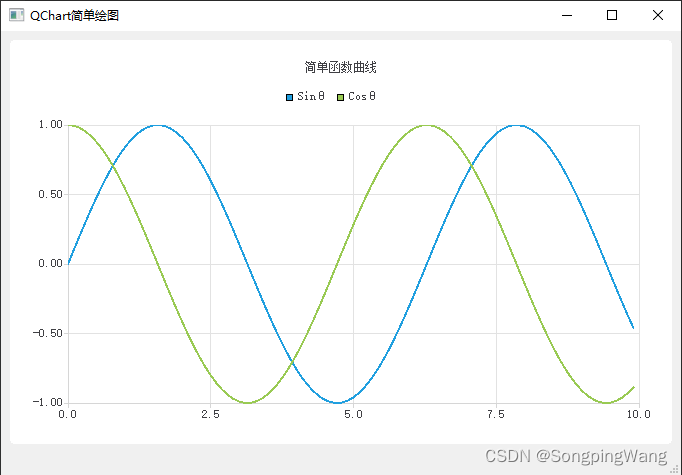
二、绘制折线图
数据序列类继承关系
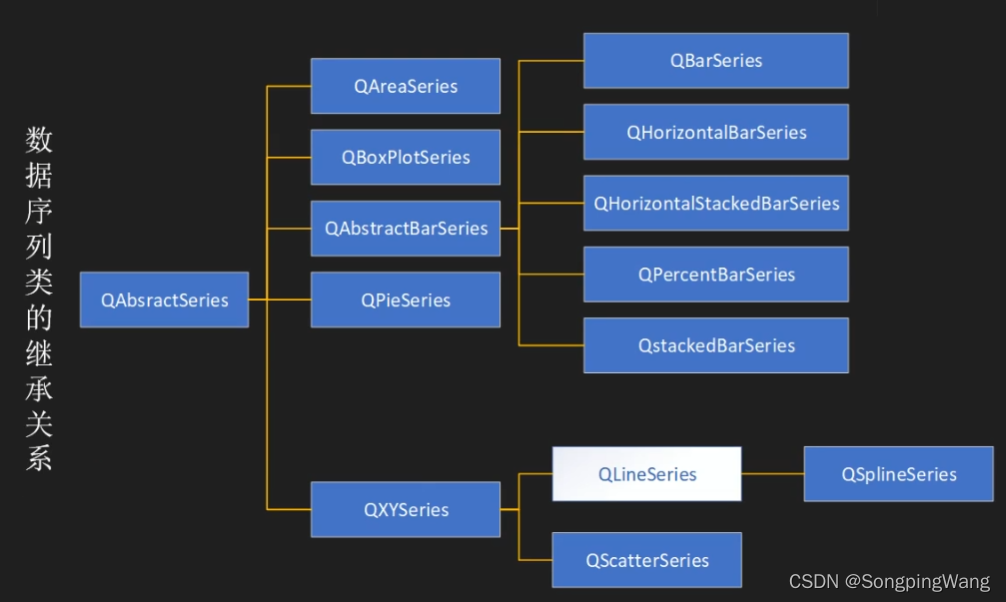
坐标类继承关系
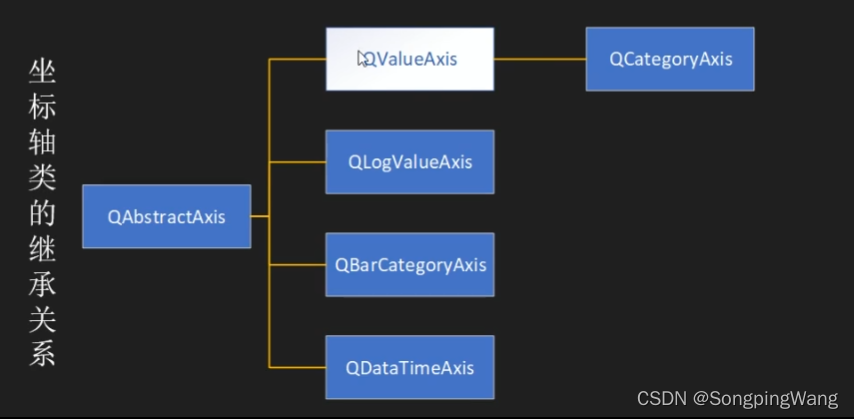
实例
初步UI设计

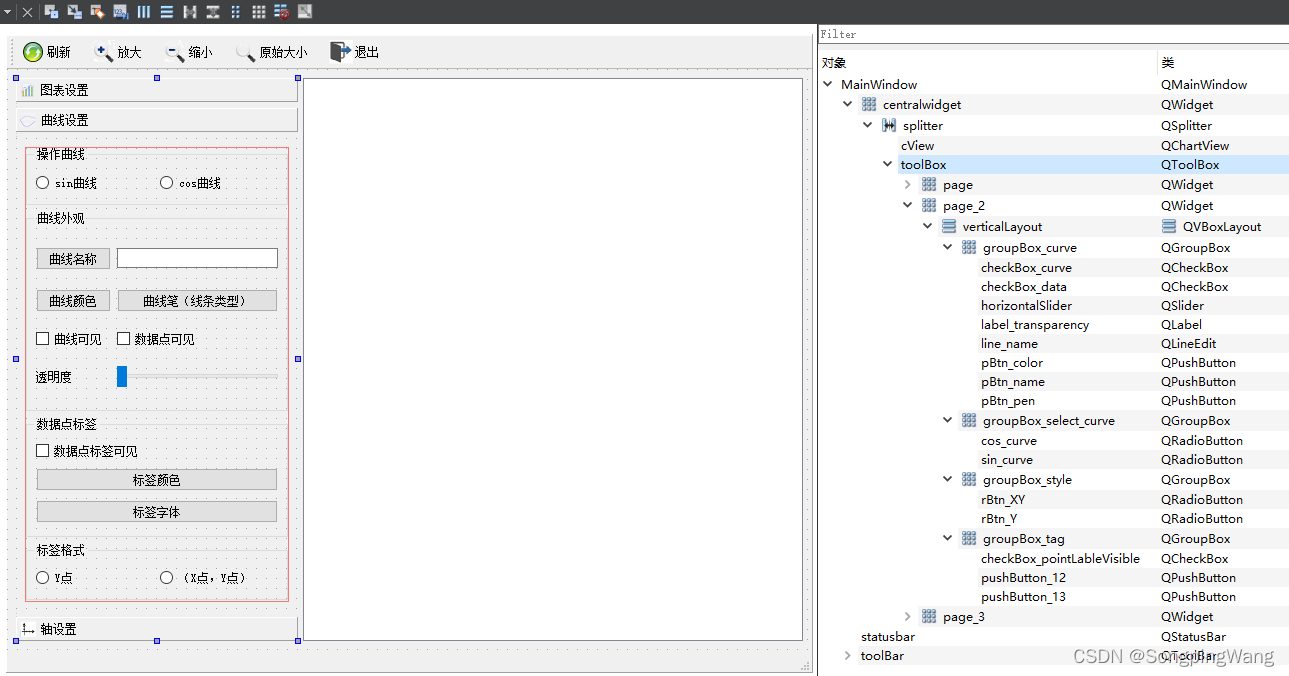
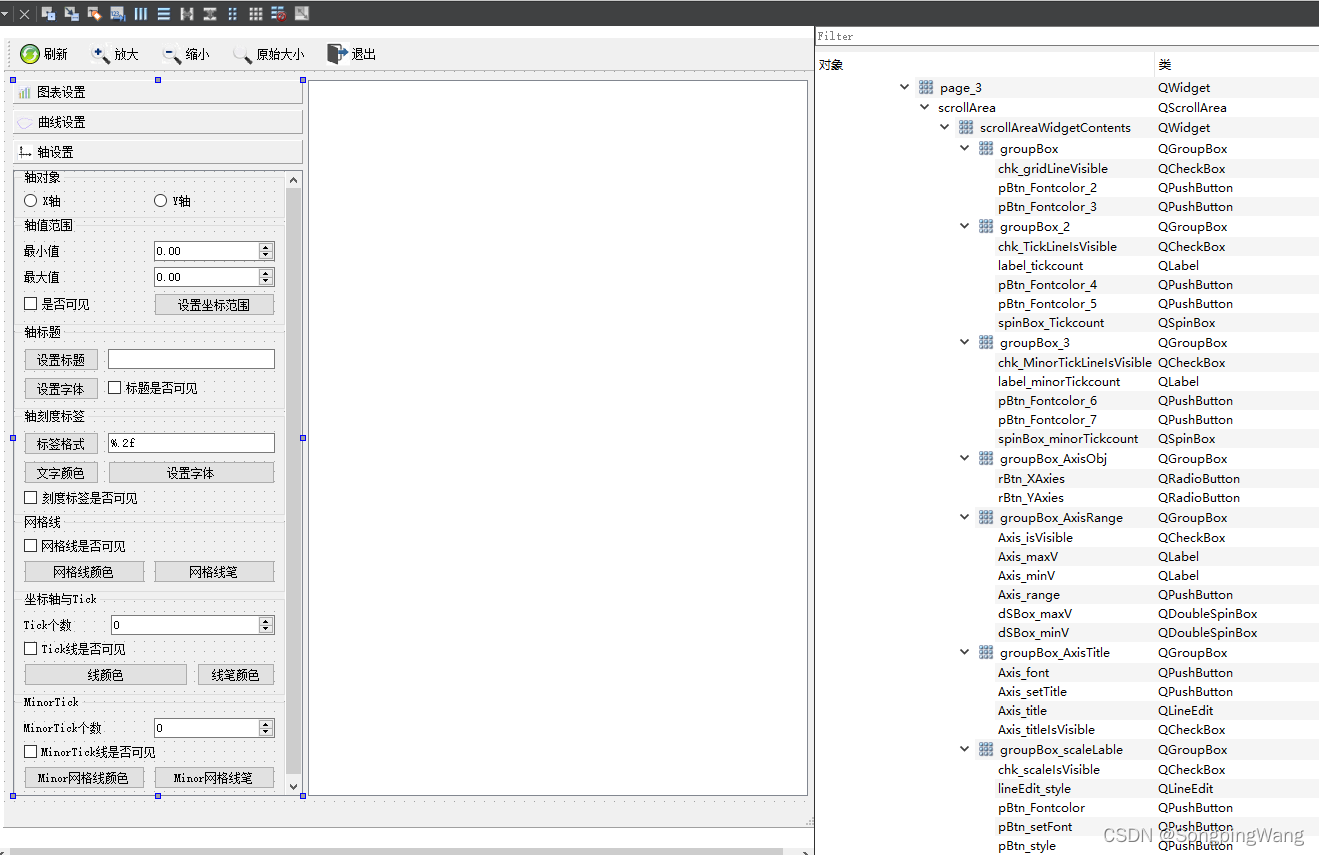
自定义DialogPen类
新建DialogPen类继承QDialog:
#ifndef DIALOGPEN_H
#define DIALOGPEN_H#include <QDialog>
#include <QColorDialog>
#include <QPen>
#include <QPalette>namespace Ui {
class DialogPen;
}class DialogPen : public QDialog
{Q_OBJECTpublic:explicit DialogPen(QWidget *parent = nullptr);~DialogPen();QPen getpen();static QPen getPen(QPen initPen, bool &ok);void setPen(const QPen &pen);private slots:void on_pushButton_clicked();private:QPen m_pen;Ui::DialogPen *ui;
};#endif // DIALOGPEN_H
#include "dialogpen.h"
#include "ui_dialogpen.h"
#include <QString>DialogPen::DialogPen(QWidget *parent) :QDialog(parent),ui(new Ui::DialogPen)
{ui->setupUi(this);ui->comboBox->clear();ui->comboBox->addItem("NoPen",0);ui->comboBox->addItem("SolidLine",1);ui->comboBox->addItem("DashLine",2);ui->comboBox->addItem("DotLine",3);ui->comboBox->addItem("DashDotLine",4);ui->comboBox->addItem("DashDotDotLine",5);ui->comboBox->addItem("CustomDashLine",6);ui->comboBox->setCurrentIndex(0);
}DialogPen::~DialogPen()
{delete ui;
}void DialogPen::on_pushButton_clicked()
{QColor color = m_pen.color();QColorDialog::getColor(color);if(color.isValid()){QString str = QString::asprintf("background-color: rgb(%d,%d,%d)",color.red(),color.green(),color.blue());ui->btnColor->setStyleSheet(str);}}QPen DialogPen::getpen()
{m_pen.setStyle(Qt::PenStyle(ui->comboBox->currentIndex()));m_pen.setWidth(ui->spinBox->value());QColor color = ui->btnColor->palette().color(QPalette::Button);m_pen.setColor(color);return m_pen;
}QPen DialogPen::getPen(QPen initPen, bool &ok)
{DialogPen* dlg = new DialogPen;QPen pen;dlg->setPen(initPen);int ret = dlg->exec();if (ret == QDialog::Accepted){pen = dlg->getpen();ok = true;}else {pen = initPen;ok = false;}delete dlg;return pen;
}void DialogPen::setPen(const QPen &pen)
{m_pen = pen;ui->spinBox->setValue(pen.width());int i = static_cast<int>(pen.style());ui->comboBox->setCurrentIndex(i);ui->btnColor->setAutoFillBackground(true);QColor color = pen.color();QString str = QString::asprintf("background-color: rgb(%d,%d,%d)",color.red(),color.green(),color.blue());ui->btnColor->setStyleSheet(str);
}
mainwindow类
mainwindow.h
#ifndef MAINWINDOW_H
#define MAINWINDOW_H#include <QMainWindow>
#include <QChartView>
#include <QtCharts>
#include <QColor>
#include <QLineSeries>
#include <QValueAxis>
#include <QtMath>
#include <QTime>
#include <QChart>
#include <QFontDialog>
#include "dialogpen.h"QT_CHARTS_USE_NAMESPACEQT_BEGIN_NAMESPACE
namespace Ui { class MainWindow; }
QT_END_NAMESPACEclass MainWindow : public QMainWindow
{Q_OBJECTpublic:MainWindow(QWidget *parent = nullptr);~MainWindow();private slots:void on_actZoomOut_triggered();void on_actZoomIn_triggered();void on_actReset_triggered();void on_actFlush_triggered();void on_btn_set_clicked();void on_btn_titleFont_clicked();void on_rBtn_Up_clicked();void on_rBtn_Down_clicked();void on_rBtn_Left_clicked();void on_rBtn_Right_clicked();void on_checkBox_legend_clicked(bool checked);void on_checkBox_legendBG_clicked(bool checked);void on_pBtn_Font_clicked();void on_pBtn_legendcolor_clicked();void on_pBtn_setMargin_clicked();void on_comboBox_motion_currentIndexChanged(int index);void on_comboBox_theme_currentIndexChanged(int index);void on_sin_curve_clicked();void on_cos_curve_clicked();void on_pBtn_name_clicked();void on_checkBox_curve_clicked(bool checked);void on_checkBox_data_clicked(bool checked);void on_pBtn_color_clicked();void on_pBtn_pen_clicked();void on_horizontalSlider_valueChanged(int value);void on_checkBox_pointLableVisible_clicked(bool checked);void on_pushButton_13_clicked();void on_pushButton_12_clicked();void on_rBtn_Y_clicked();void on_rBtn_XY_clicked();void on_rBtn_XAxies_clicked();void on_rBtn_YAxies_clicked();void on_Axis_isVisible_clicked(bool checked);void on_Axis_range_clicked();void on_Axis_setTitle_clicked();void on_Axis_titleIsVisible_clicked(bool checked);void on_pBtn_style_clicked();void on_pBtn_Fontcolor_clicked();void on_pBtn_setFont_clicked();void on_chk_scaleIsVisible_clicked(bool checked);void on_chk_gridLineVisible_clicked(bool checked);void on_pBtn_Fontcolor_2_clicked();void on_pBtn_Fontcolor_3_clicked();void on_spinBox_Tickcount_valueChanged(int arg1);void on_spinBox_minorTickcount_valueChanged(int arg1);void on_chk_TickLineIsVisible_clicked(bool checked);void on_pBtn_Fontcolor_5_clicked();void on_pBtn_Fontcolor_4_clicked();void on_pBtn_Fontcolor_7_clicked();void on_pBtn_Fontcolor_6_clicked();void on_chk_MinorTickLineIsVisible_clicked(bool checked);private:Ui::MainWindow *ui;void createChart();QLineSeries* curSeries;QValueAxis* curAxis;void prepareData();void updateFromChart();
};
#endif // MAINWINDOW_H
mainwindow.cpp
#include "mainwindow.h"
#include "ui_mainwindow.h"
#include "ui_dialogPen.h"MainWindow::MainWindow(QWidget *parent): QMainWindow(parent), ui(new Ui::MainWindow)
{ui->setupUi(this);createChart();prepareData();updateFromChart();
}MainWindow::~MainWindow()
{delete ui;
}void MainWindow::on_actZoomOut_triggered()
{ui->cView->chart()->zoom(0.8);}void MainWindow::on_actZoomIn_triggered()
{ui->cView->chart()->zoom(1.2);
}void MainWindow::on_actReset_triggered()
{ui->cView->chart()->zoomReset();
}void MainWindow::createChart()
{QChart* chart = new QChart();chart->setTitle("simple curve");ui->cView->setChart(chart);ui->cView->setRenderHint(QPainter::Antialiasing);QLineSeries* series0 = new QLineSeries;QLineSeries* series1 = new QLineSeries;series0->setName("sin");series1->setName("cos");curSeries = series0;QPen pen;pen.setStyle(Qt::DotLine);pen.setWidth(2);series0->setPen(pen);pen.setStyle(Qt::SolidLine);pen.setColor(Qt::blue);series1->setPen(pen);chart->addSeries(series0);chart->addSeries(series1);QValueAxis* axisX = new QValueAxis;QValueAxis* axisY = new QValueAxis;curAxis = axisX;axisX->setRange(0,10);axisX->setLabelFormat("%.1f");axisX->setTickCount(11);axisX->setMinorTickCount(4);axisX->setTitleText("time(secs)");axisY->setRange(-1.5,1.5);axisY->setTickCount(3);axisY->setMinorTickCount(4);axisY->setTitleText("value");chart->setAxisX(axisX,series0);chart->setAxisX(axisX,series1);chart->setAxisY(axisY,series0);chart->setAxisY(axisY,series1);}void MainWindow::prepareData()
{QLineSeries* series0 = (QLineSeries*)ui->cView->chart()->series().at(0);QLineSeries* series1 = (QLineSeries*)ui->cView->chart()->series().at(1);int cnt = 100;series0->clear();series1->clear();qsrand(QTime::currentTime().second());qreal t=0, y1, y2, inv=0.1;qreal rd;for (int i=0; i<cnt; i++) {rd = (qrand()%10)-5;y1 = qSin(t) + rd/50;series0->append(t,y1);y2 = qCos(t) + rd/50;series1->append(t,y2);t += inv;}
}void MainWindow::updateFromChart()
{QChart* chart = ui->cView->chart();ui->lineEdit_title->setText(chart->title());QMargins mg = chart->margins();ui->spinBox_Down->setValue(mg.bottom());ui->spinBox_Left->setValue(mg.left());ui->spinBox_Right->setValue(mg.right());ui->spinBox_Up->setValue(mg.top());
}void MainWindow::on_actFlush_triggered()
{prepareData();
}void MainWindow::on_btn_set_clicked()
{QChart *chart = ui->cView->chart();chart->setTitle(ui->lineEdit_title->text());
}void MainWindow::on_btn_titleFont_clicked()
{QFont font = ui->cView->chart()->titleFont();bool ok = false;font = QFontDialog::getFont(&ok,font);if(ok)ui->cView->chart()->setTitleFont(font);
}void MainWindow::on_rBtn_Up_clicked()
{ui->cView->chart()->legend()->setAlignment(Qt::AlignTop);
}void MainWindow::on_rBtn_Down_clicked()
{ui->cView->chart()->legend()->setAlignment(Qt::AlignBottom);
}void MainWindow::on_rBtn_Left_clicked()
{ui->cView->chart()->legend()->setAlignment(Qt::AlignLeft);
}void MainWindow::on_rBtn_Right_clicked()
{ui->cView->chart()->legend()->setAlignment(Qt::AlignRight);
}void MainWindow::on_checkBox_legend_clicked(bool checked)
{ui->cView->chart()->legend()->setVisible(checked);
}void MainWindow::on_checkBox_legendBG_clicked(bool checked)
{ui->cView->chart()->legend()->setBackgroundVisible(checked);
}void MainWindow::on_pBtn_Font_clicked()
{QFont font = ui->cView->chart()->legend()->font();bool ok = false;font = QFontDialog::getFont(&ok,font);if(ok)ui->cView->chart()->legend()->setFont(font);
}void MainWindow::on_pBtn_legendcolor_clicked()
{QColor color = ui->cView->chart()->legend()->labelColor();color = QColorDialog::getColor(color);if(color.isValid())ui->cView->chart()->legend()->setLabelColor(color);
}void MainWindow::on_pBtn_setMargin_clicked()
{QMargins mgs;mgs.setTop(ui->spinBox_Up->value());mgs.setLeft(ui->spinBox_Down->value());mgs.setLeft(ui->spinBox_Left->value());mgs.setRight(ui->spinBox_Right->value());ui->cView->chart()->setMargins(mgs);
}void MainWindow::on_comboBox_motion_currentIndexChanged(int index)
{ui->cView->chart()->setAnimationOptions((QChart::AnimationOption)index);
}void MainWindow::on_comboBox_theme_currentIndexChanged(int index)
{ui->cView->chart()->setTheme((QChart::ChartTheme)index);
}void MainWindow::on_sin_curve_clicked()
{if(ui->sin_curve->isChecked())curSeries = (QLineSeries*)ui->cView->chart()->series().at(0);elsecurSeries = (QLineSeries*)ui->cView->chart()->series().at(1);//获取curSeries的值, 设置(标题名称,序列可见的,点数据可见,透明度滑动条)ui->lineEdit_title->setText(curSeries->name());ui->checkBox_curve->setChecked(curSeries->isVisible());ui->checkBox_data->setChecked(curSeries->pointsVisible());ui->horizontalSlider->setValue(curSeries->opacity()*10);ui->checkBox_pointLableVisible->setChecked(curSeries->pointLabelsVisible());
}void MainWindow::on_cos_curve_clicked()
{on_sin_curve_clicked();
}void MainWindow::on_pBtn_name_clicked()
{curSeries->setName(ui->line_name->text());
}void MainWindow::on_checkBox_curve_clicked(bool checked)
{Q_UNUSED(checked)curSeries->setVisible(ui->checkBox_curve->isChecked());
}void MainWindow::on_checkBox_data_clicked(bool checked)
{Q_UNUSED(checked)curSeries->setPointsVisible(ui->checkBox_data->isChecked());
}void MainWindow::on_pBtn_color_clicked()
{QColor color = curSeries->color();color = QColorDialog::getColor(color);if(color.isValid())curSeries->setColor(color);
}void MainWindow::on_pBtn_pen_clicked()
{bool ok = false;QPen pen = curSeries->pen();pen = DialogPen::getPen(pen, ok);if(ok)curSeries->setPen(pen);
}void MainWindow::on_horizontalSlider_valueChanged(int value)
{curSeries->setOpacity(value/10.0);
}void MainWindow::on_checkBox_pointLableVisible_clicked(bool checked)
{curSeries->setPointLabelsVisible(checked);
}void MainWindow::on_pushButton_13_clicked()
{QColor color = curSeries->pointLabelsColor();color = QColorDialog::getColor(color);if(color.isValid())curSeries->setPointLabelsColor(color);
}void MainWindow::on_pushButton_12_clicked()
{QFont font = curSeries->pointLabelsFont();bool ok = false;font = QFontDialog::getFont(&ok, font);if(ok)curSeries->setPointLabelsFont(font);
}void MainWindow::on_rBtn_Y_clicked()
{if(ui->rBtn_Y->isChecked())curSeries->setPointLabelsFormat("@yPoint");elsecurSeries->setPointLabelsFormat("(@xPoint,@yPoint)");
}void MainWindow::on_rBtn_XY_clicked()
{on_rBtn_Y_clicked();
}void MainWindow::on_rBtn_XAxies_clicked()
{// 设置坐标轴QList<QAbstractAxis*> axes;if(ui->rBtn_XAxies->isChecked())axes = ui->cView->chart()->axes(Qt::Horizontal);elseaxes = ui->cView->chart()->axes(Qt::Vertical);curAxis = (QValueAxis*)axes[0];//获取坐标轴属性,显示到界面上ui->dSBox_minV->setValue(curAxis->min());ui->dSBox_maxV->setValue(curAxis->max());ui->Axis_title->setText(curAxis->titleText());ui->Axis_titleIsVisible->setChecked(curAxis->isTitleVisible());ui->lineEdit_style->setText(curAxis->labelFormat());ui->chk_scaleIsVisible->setChecked(curAxis->labelsVisible());ui->chk_gridLineVisible->setChecked(curAxis->isGridLineVisible());ui->spinBox_Tickcount->setValue(curAxis->tickCount());ui->chk_TickLineIsVisible->setChecked(curAxis->isLineVisible());ui->spinBox_minorTickcount->setValue(curAxis->minorTickCount());ui->chk_MinorTickLineIsVisible->setChecked(curAxis->isMinorGridLineVisible());}void MainWindow::on_rBtn_YAxies_clicked()
{on_rBtn_XAxies_clicked();
}void MainWindow::on_Axis_isVisible_clicked(bool checked)
{curAxis->setVisible(checked);
}void MainWindow::on_Axis_range_clicked()
{curAxis->setRange(ui->dSBox_minV->value(), ui->dSBox_maxV->value());
}void MainWindow::on_Axis_setTitle_clicked()
{curAxis->setTitleText(ui->Axis_title->text());
}void MainWindow::on_Axis_titleIsVisible_clicked(bool checked)
{curAxis->setTitleVisible(checked);
}void MainWindow::on_pBtn_style_clicked()
{curAxis->setLabelFormat(ui->lineEdit_style->text());
}void MainWindow::on_pBtn_Fontcolor_clicked()
{QColor color = curAxis->labelsColor();color = QColorDialog::getColor(color);if(color.isValid())curAxis->setLabelsColor(color);
}void MainWindow::on_pBtn_setFont_clicked()
{QFont font = curAxis->labelsFont();bool ok = false;font = QFontDialog::getFont(&ok, font);if(ok)curAxis->setLabelsFont(font);
}void MainWindow::on_chk_scaleIsVisible_clicked(bool checked)
{curAxis->setLineVisible(checked);
}void MainWindow::on_chk_gridLineVisible_clicked(bool checked)
{curAxis->setGridLineVisible(checked);
}void MainWindow::on_pBtn_Fontcolor_2_clicked()
{QColor color = curAxis->gridLineColor();color = QColorDialog::getColor(color);if(color.isValid())curAxis->setGridLineColor(color);
}void MainWindow::on_pBtn_Fontcolor_3_clicked()
{bool ok = false;QPen pen = curAxis->gridLinePen();pen = DialogPen::getPen(pen, ok);if(ok)curAxis->setGridLinePen(pen);
}void MainWindow::on_spinBox_Tickcount_valueChanged(int arg1)
{curAxis->setTickCount(arg1);
}void MainWindow::on_spinBox_minorTickcount_valueChanged(int arg1)
{curAxis->setMinorTickCount(arg1);
}void MainWindow::on_chk_TickLineIsVisible_clicked(bool checked)
{curAxis->setLineVisible(checked);
}void MainWindow::on_pBtn_Fontcolor_5_clicked()
{bool ok = false;QPen pen = curAxis->linePen();pen = DialogPen::getPen(pen, ok);if(ok)curAxis->setLinePen(pen);
}void MainWindow::on_pBtn_Fontcolor_4_clicked()
{QColor color = curAxis->linePenColor();color = QColorDialog::getColor(color);if(color.isValid())curAxis->setLinePenColor(color);
}void MainWindow::on_pBtn_Fontcolor_7_clicked()
{QColor color = curAxis->minorGridLineColor();color = QColorDialog::getColor(color);if(color.isValid())curAxis->setMinorGridLineColor(color);
}void MainWindow::on_pBtn_Fontcolor_6_clicked()
{bool ok = false;QPen pen = curAxis->gridLinePen();pen = DialogPen::getPen(pen, ok);if(ok)curAxis->setGridLinePen(pen);
}void MainWindow::on_chk_MinorTickLineIsVisible_clicked(bool checked)
{curAxis->setMinorGridLineVisible(checked);
}
效果演示
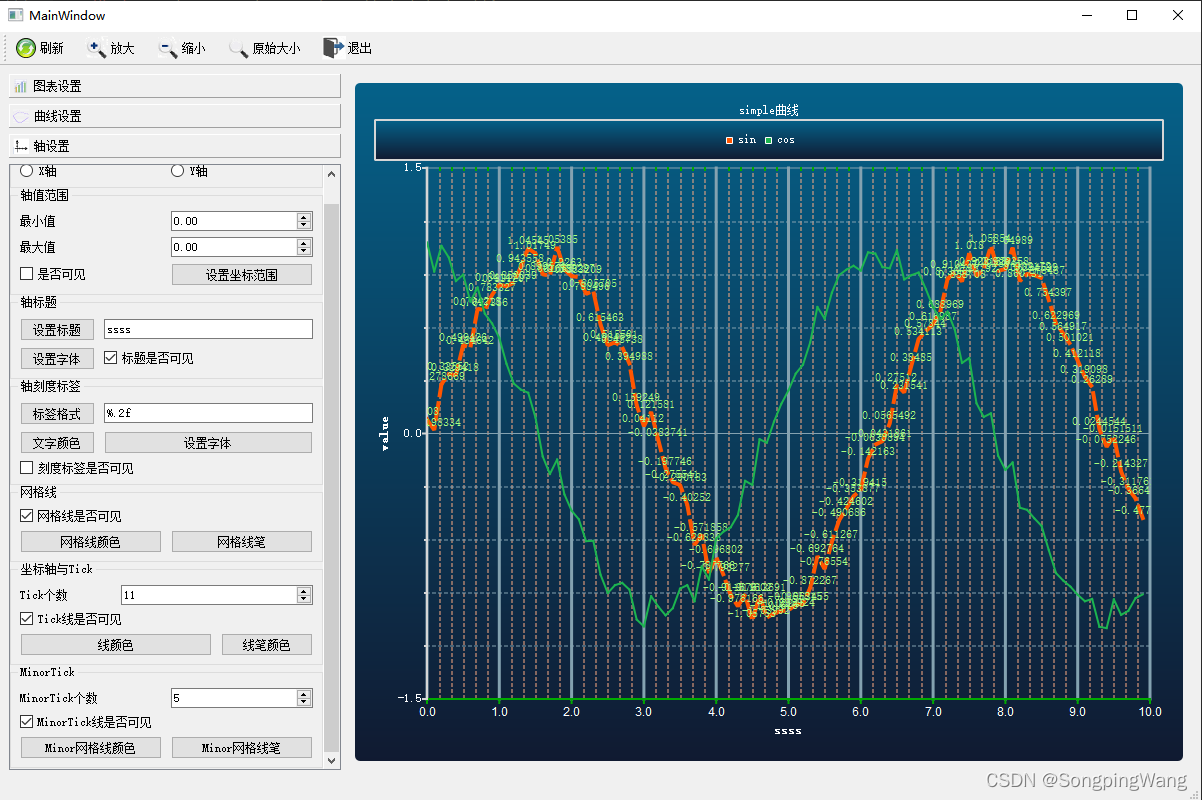
这篇关于Qt(十三)QChart绘制折线图的文章就介绍到这儿,希望我们推荐的文章对编程师们有所帮助!






